电脑录音后无声音是什么原因?
- 家电经验
- 2025-03-20
- 19
- 更新:2025-03-17 14:48:51
电脑录音后无声音,可能是遇到了硬件、软件或设置错误等问题。面对这种情况,首先不要慌张,逐一排查问题所在,往往可以快速找到并解决问题。接下来,本篇文章将带你了解可能导致这种现象的原因,并提供相应的解决办法,帮助你解决录音无声音的困扰。
一、检查音频输入设备
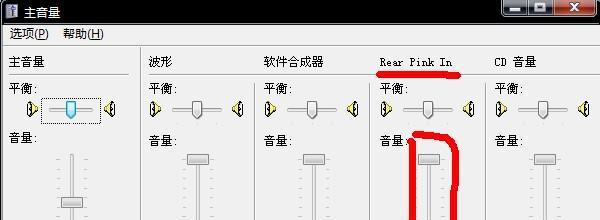
1.1检查麦克风连接
确认你的麦克风已经正确连接到电脑上。如果是USB麦克风,确保它已经插入了一个工作正常的USB端口。而针对3.5毫米插孔的麦克风,检查是否已经插入电脑的麦克风输入端口而非耳机插孔。

1.2麦克风设置问题
如果你已经确保了麦克风的物理连接无误,接下来要检查系统的声音设置。在Windows系统中,你可以通过点击任务栏右下角的声音图标,然后选择“打开声音设置”来检查和调整。确保麦克风被选为录音设备,并且没有被静音或设置为低音量。

二、检查声音驱动程序
2.1驱动程序过时或损坏
软件层面,音频驱动程序的问题也是导致录音无声音的常见原因。你可以进入设备管理器,找到你的音频设备,右键点击并选择“更新驱动程序”,以确保你的驱动程序是最新版本。如果更新后问题依旧,尝试回退到之前的驱动版本,或者卸载后重新安装。
2.2驱动程序兼容问题
有时候,下载的驱动程序可能与你的操作系统版本不兼容。此时需要确保驱动程序的版本与你的系统完全匹配,或者考虑升级你的操作系统到较新的版本。
三、系统设置与权限问题
3.1录音权限设置
有时系统可能没有给予录音软件足够的权限。以Windows系统为例,确保录音软件被允许使用麦克风。这通常可以在“隐私”设置中调整,你可能需要允许特定的应用程序使用你的麦克风。
3.2录音设备优先级问题
如果电脑连接了多个音频输入设备,可能会出现优先级设置错误,导致录音软件没有选择正确的输入设备。在声音设置中检查设备的优先级,并根据需要进行调整。
四、录音软件设置问题
4.1软件内部设置
录音软件内部的设置也可能影响录音结果。请检查软件中是否有选择正确的输入设备,以及录音级别是否调整至合适的范围。确认软件没有开启静音选项。
4.2录音格式与品质
有时,如果你选择的录音格式或品质过高,可能会导致录音时无声。尝试降低录音品质,看是否可以解决问题。
五、硬件故障
5.1麦克风损坏
如果以上步骤都无法解决问题,可能是麦克风本身出现了故障。检查麦克风在其他设备上是否可以正常工作,这样可以判断是否是麦克风硬件的问题。
5.2主板音频接口问题
如果你使用的是集成声卡,主板上的音频接口可能有问题。可以尝试连接外置声卡测试,或者在安全模式下测试电脑的音频输入功能。
六、排查其他潜在问题
6.1操作系统故障
偶尔,系统层面的错误也会导致录音无声。这时,创建一个临时用户账户并登录,检查新账户中是否还存在同样的问题。如果录音功能恢复正常,则可能是原始用户账户的设置问题。
6.2病毒软件或防火墙干扰
有时候,安全软件会阻止录音软件的正常运行。确保你的安全软件没有误拦截了录音软件,你可能需要将录音软件添加到安全软件的信任列表中。
来说,电脑录音无声音可能由多种因素造成,包括但不限于音频输入设备问题、声音驱动程序问题、系统权限问题、录音软件设置不当、硬件故障等。在解决这类问题时,应从简单的物理连接开始,逐步深入到系统设置和驱动程序,最后才考虑硬件问题。只要耐心按照上述步骤进行排查,通常都可以找到问题所在并予以解决。











